在日常办公中,Excel 是处理和展示数据的得力助手,经常用于记录业务信息、制作统计报表等。由于其内容涉及敏感数据或企业知识产权,有时我们希望限制他人对表格内容的复制和滥用。
虽然 Excel 没有“禁止复制”这一明确的功能,但借助一些内置工具和巧妙方法,仍然可以有效防止他人随意复制表格内容。以下介绍两种实用且操作简单的方式,哪怕是 Excel 入门用户也能快速掌握。
方法一:将表格转换为图片,防止内容被复制
如果只是希望他人查看表格而无法复制或编辑,最直接的方式就是将数据区域转为图片。这种方式尤其适合用于展示性场景,如汇报展示或资料分享。
以表格大师为例操作步骤如下:
1、打开excel表格,点击右上角的分享按钮;
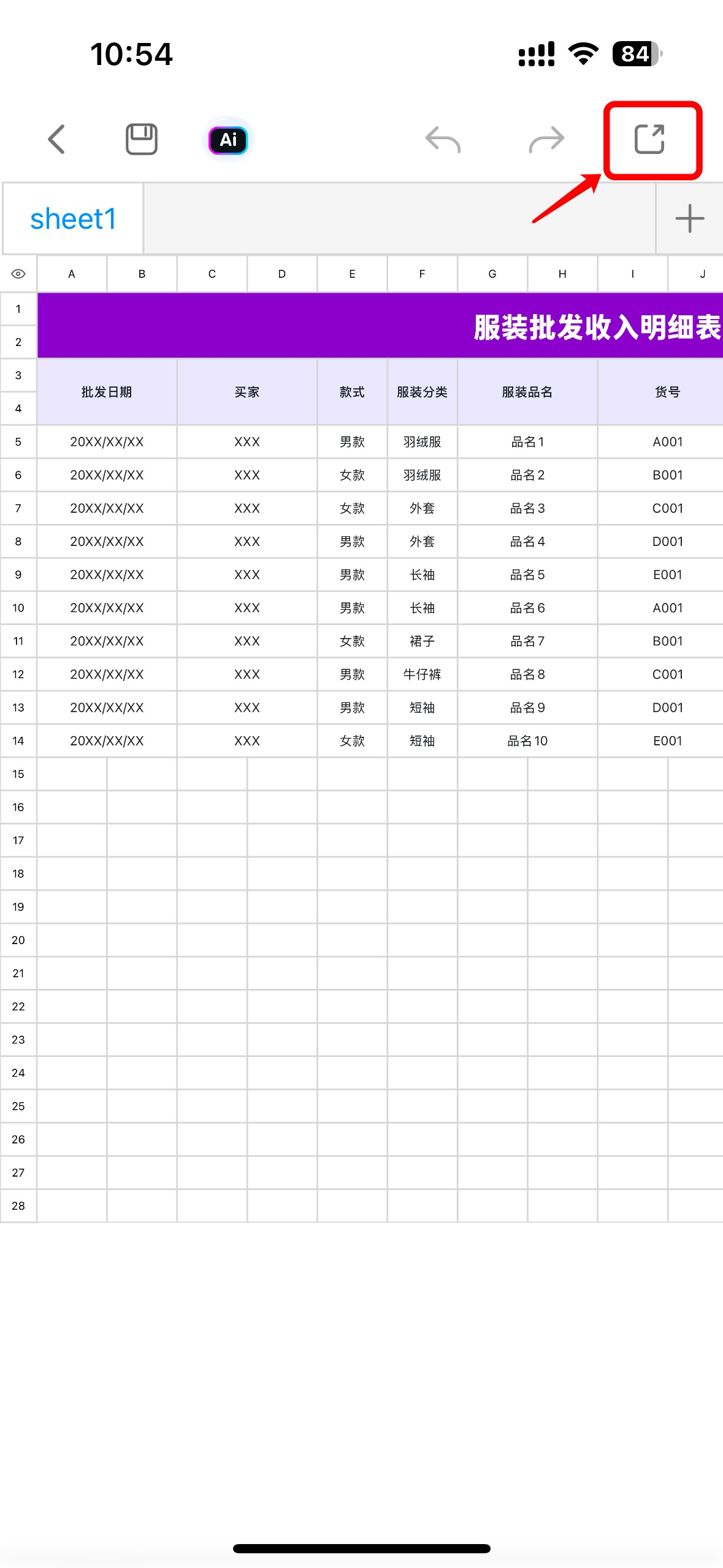
2、在弹出的弹窗中选择“以图片分享”;
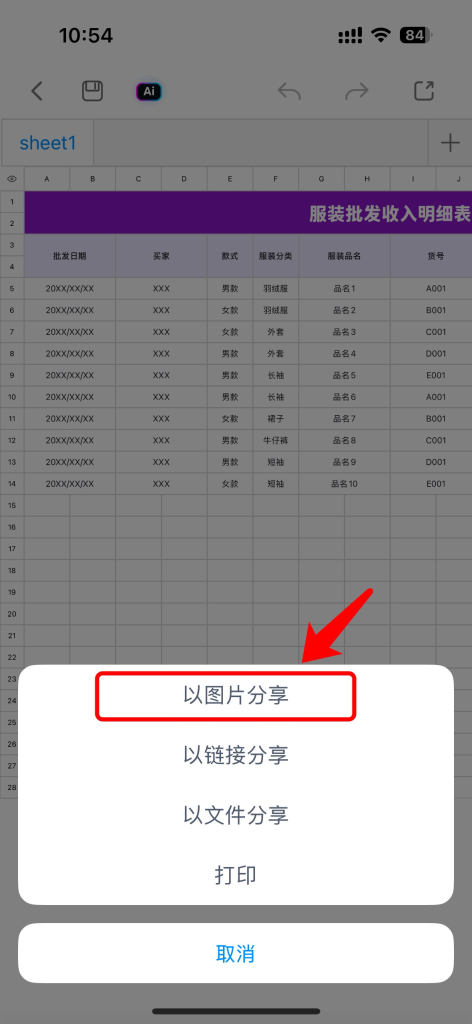
3、删除原始数据:确认图片内容无误后,可删除原表格,仅保留图片。这样他人无法复制或修改其中的数据。
提示: 图片形式虽然不能用于计算或筛选,但能有效阻止数据被复制或篡改,适合用于只读场景。
方法二:利用“保护工作表”功能,限制选中与复制权限
Excel 的“保护工作表”功能可以进一步限制用户的操作权限,间接实现防复制的目的。
具体操作如下:
1、启用保护功能:点击菜单栏的【审阅】,选择【保护工作表】。

2、设置权限与密码:在弹出的设置窗口中,取消勾选“选择锁定单元格”和“选择未锁定单元格”两项,并设置密码。这样用户将无法选中任何单元格,自然也无法复制。
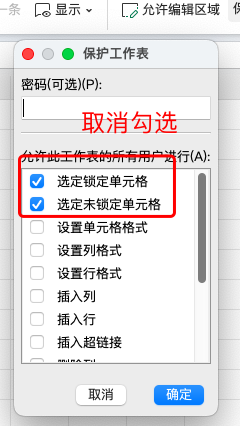
3、确认保护:点击“确定”完成设置,工作表将被锁定。
4、解除保护(可选):若需要编辑,可再次进入【审阅】,点击“撤销保护工作表”,输入密码解锁。
通过以上两种方法,你可以有效地防止他人复制 Excel 中的重要内容。无论是图片替代,还是权限控制,都是保障数据安全的实用策略。对于正在学习 Excel 的用户而言,掌握这些技巧不仅是进阶 Excel 教程的一部分,也是提升数据管理能力的关键一步。

 iOS
iOS Android
Android Windows
Windows macOS
macOS